在现代办公环境中,流程图已经成为表达工作流程、梳理逻辑关系的重要工具。而MicrosoftVisio作为一款功能强大的图表制作软件,凭借其丰富的模板和灵活的编辑功能,成为了许多职场人士的首选工具。无论是绘制复杂的工作流程图,还是设计简单的业务流程,Visio都能提供强有力的支持。

Visio是微软推出的一款专业图表制作软件,主要用于创建各种类型的流程图、组织结构图、甘特图、UML图表等。与PowerPoint或Excel不同,Visio提供了专门的工具和模板,能够帮助用户更高效地绘制专业图表。对于需要制作工作流程图的用户来说,Visio的强大功能无疑是一个福音。

丰富的模板库:Visio拥有大量预设的流程图模板,涵盖了各种行业和场景,用户可以直接使用或稍作修改即可。
灵活的形状编辑:Visio中的形状可以自由调整大小、颜色和样式,满足个性化需求。
自动连接功能:通过“自动连接”功能,用户可以轻松将流程图中的形状连接起来,无需手动绘制线条。
高度可定制:Visio支持用户自定义样式、主题和布局,确保图表的美观与专业。
对于初次接触Visio的用户来说,制作工作流程图可能会显得有些复杂。但实际上,只要掌握了基本的操作方法,就可以快速上手。
启动Visio后,选择“文件”菜单中的“新建”,然后在右侧的模板库中找到“流程图”类别,选择一个适合的模板。Visio提供了多种流程图模板,例如“基本流程图”、“跨职能流程图”等,用户可以根据具体需求选择。
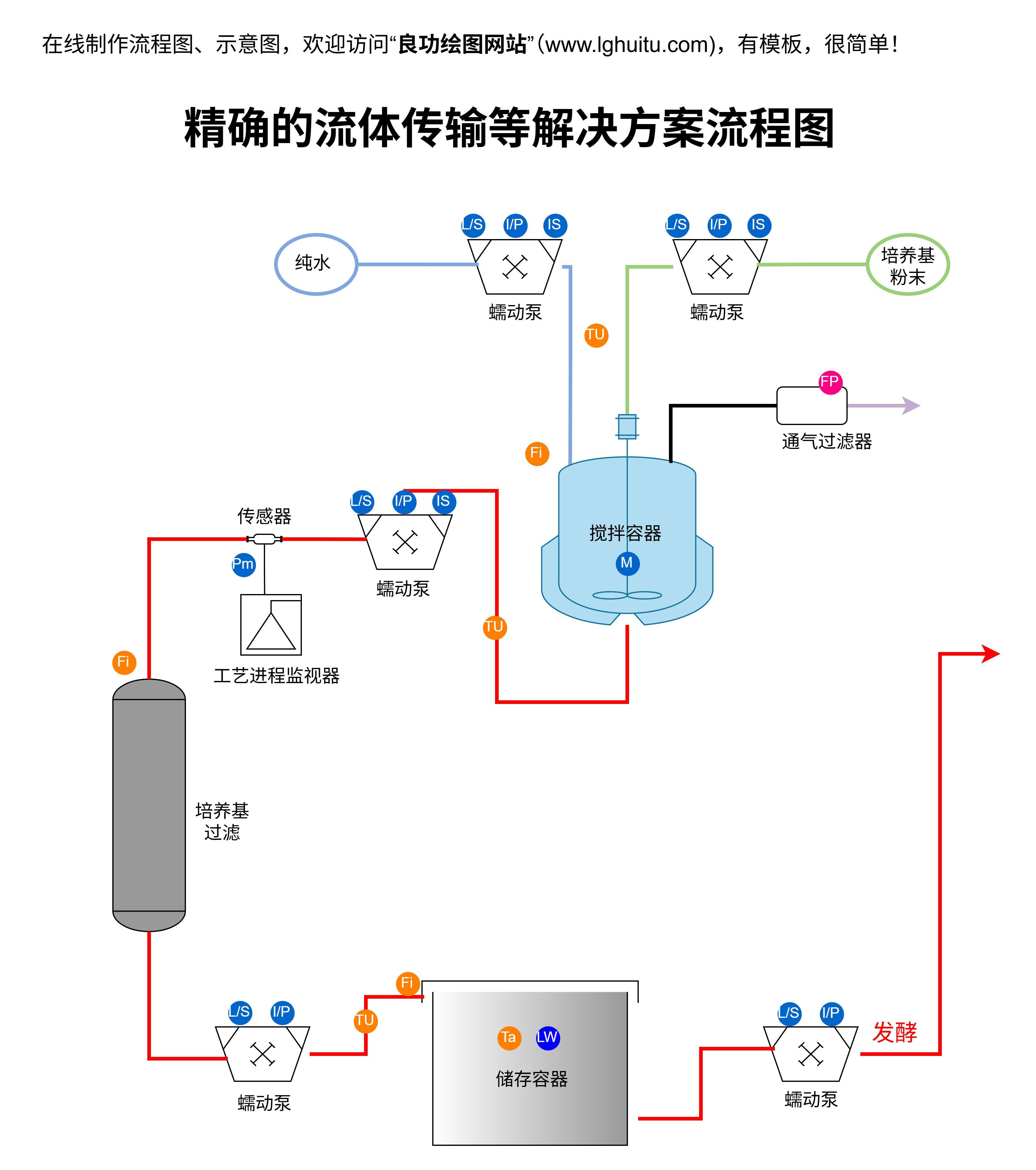
在模板打开后,右侧会出现“形状”窗格。用户可以通过拖放的方式,将所需的形状(如“开始”、“结束”、“步骤”等)添加到绘图页面中。
选中一个形状后,按住鼠标左键拖动到另一个形状,松开鼠标后,Visio会自动连接这两个形状。如果需要调整连接方式,可以右键单击连接线,选择“编辑连接点”。
为了让流程图更加清晰美观,用户可以调整形状的大小、颜色和字体。Visio还提供了多种主题样式,用户可以通过“设计”菜单快速应用。
完成流程图制作后,用户可以将其保存为Visio文件,或者导出为PDF、图片等格式,方便在其他场合使用。
掌握了基础的制作方法后,如何让您的工作流程图更加专业和高效呢?以下是一些进阶技巧,帮助您进一步提升流程图的质量。
Visio提供了多种主题和样式,用户可以通过这些功能快速统一整个流程图的风格。例如,选择一个主题后,所有形状的颜色、字体和线条样式都会自动调整,从而让图表看起来更加协调。
在“设计”菜单中,找到“主题”选项,选择一个合适的主题。
如果需要进一步调整,可以使用“样式”功能,为特定形状或连接线设置独特的样式。
Visio的强大之处在于其高度的可定制性。用户可以根据需求,对形状和连接线进行自定义,例如:
形状样式:通过调整形状的填充颜色、边框颜色和字体,让流程图更加直观。
连接线样式:选择不同的连接线类型(如直角线、曲线等),并调整其颜色和粗细,以突出流程图的重点。
选中目标形状或连接线,右键单击并选择“编辑样式”。
在“形状样式”或“连接线样式”对话框中,调整相关参数。
如果您需要制作大量相似的流程图,可以利用Visio的“数据驱动”功能,通过导入外部数据来自动生成流程图。例如,通过Excel表格导入数据后,Visio可以自动为每个步骤生成对应的形状和连接线。
在“文件”菜单中选择“数据”选项,导入外部数据源。
完成流程图制作后,如何将其分享给团队成员或客户?Visio提供了多种导出格式,包括PDF、图片、SVG等,用户可以根据需求选择合适的格式。
如果需要,可以调整导出设置(如分辨率、颜色模式等)。
使用“布局”工具(位于“布局”菜单中),选择合适的布局模式。
在“文件”菜单中选择“打印”,调整打印设置后即可。
通过以上方法,您已经掌握了Visio制作工作流程图的基本技巧和进阶方法。无论是制作简单的流程图,还是复杂的业务流程图,Visio都能为您提供强有力的支持。希望这篇文章能帮助您快速上手,并在实际工作中提升效率与可视化能力!
